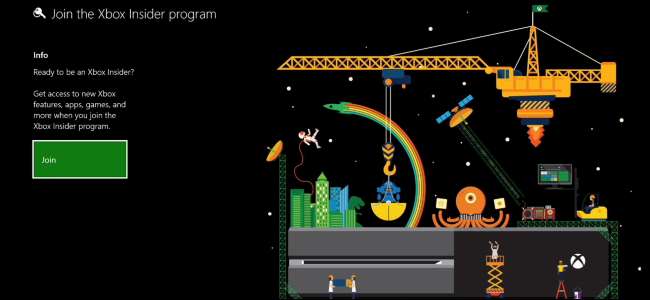
Microsoft एक "Xbox इनसाइडर प्रोग्राम" प्रदान करता है जो विंडोज इनसाइडर प्रोग्राम की तरह काम करता है। के नए संस्करणों तक पहुंच प्राप्त करने के लिए इसमें शामिल हों एक्सबॉक्स सिस्टम सॉफ़्टवेयर और एप्लिकेशन अन्य सभी से पहले करता है।
कैसे Xbox अंदरूनी सूत्र कार्यक्रम काम करता है
सम्बंधित: क्या आपको विंडोज 10 इनसाइडर प्रिव्यू का इस्तेमाल करना चाहिए?
Xbox इनसाइडर प्रोग्राम वास्तव में की तुलना में थोड़ा अधिक जटिल है विंडोज इनसाइडर प्रोग्राम । जबकि कोई भी Xbox अंदरूनी सूत्र कार्यक्रम में शामिल हो सकता है, वहाँ अलग-अलग "रिंग" हैं- सदस्यता के स्तर। नए Xbox One फीचर्स और ऐप अपडेट बीटा रिंग, डेल्टा, और फिर ओमेगा रिंग्स के नीचे जाने से पहले अल्फा रिंग में दिखाई देते हैं। ओमेगा रिंग हर किसी के लिए खुला है, लेकिन डेल्टा, बीटा और अल्फा रिंग उत्तरोत्तर कठिन हैं।
यहाँ विभिन्न छल्ले हैं:
- ओमेगा : जो कोई भी Xbox अंदरूनी सूत्र कार्यक्रम के लिए साइन अप करता है, वह ओमेगा रिंग का हिस्सा हो सकता है। ओमेगा रिंग हर किसी के होने से कुछ समय पहले Xbox One सिस्टम अपडेट प्राप्त करता है।
- डेल्टा : आपको कम से कम एक महीने के लिए एक Xbox इनसाइडर होना चाहिए और डेल्टा रिंग में शामिल होने के लिए Xbox Insider Level 2 या उच्चतर तक पहुँचना चाहिए। यह अंगूठी अक्सर ओमेगा रिंग से पहले अपडेट प्राप्त करती है।
- बीटा : आपको कम से कम तीन महीने के लिए एक Xbox इनसाइडर होना चाहिए और बीटा रिंग में शामिल होने के लिए Xbox Insider Level 4 या उच्चतर तक पहुँचना चाहिए। अल्फा रिंग के कुछ समय बाद ही यह रिंग प्रीव्यू अपडेट प्राप्त करती है।
- अल्फा : यह रिंग केवल आमंत्रित है, और पहले पूर्वावलोकन अपडेट प्राप्त करता है। इसमें शामिल होने के लिए कोई सार्वजनिक मापदंड नहीं है - आपको बस Microsoft द्वारा आमंत्रित किया जाना है। संभवतः, बीटा रिंग का सक्रिय सदस्य होना एक अच्छी शुरुआत है।
इसलिए, सदस्यता समय की आवश्यकता के अलावा, आपको डेल्टा और बीटा रिंग तक पहुंच प्राप्त करने के लिए एक निश्चित "Xbox इनसाइडर स्तर" तक पहुंचना चाहिए। आप Xbox इनसाइडर ऐप में कार्य करके अपने Xbox इनसाइडर स्तर की ओर XP अंक प्राप्त करते हैं। इन कार्यों में सर्वेक्षणों और सर्वेक्षणों का जवाब देना, फीडबैक प्रदान करना, और quests को पूरा करना शामिल है जिसमें नई विशेषताओं का परीक्षण करना शामिल है - वे सभी चीजें जो आपको एक परीक्षक के रूप में Microsoft के लिए उपयोगी बनाती हैं।
दूसरे शब्दों में, Microsoft को सबसे अधिक प्रतिक्रिया प्रदान करने वाले Xbox उपयोगकर्ताओं को हर किसी से पहले नए सामान तक उत्तरोत्तर बेहतर पहुंच मिलती है। आप आधिकारिक पर उपलब्ध अपडेट के बारे में जानकारी पा सकते हैं Xbox तार समाचार साइट।
आप किसी भी समय Xbox इनसाइडर प्रोग्राम को छोड़ सकते हैं, लेकिन ऐसा करने पर पुराने सिस्टम सॉफ़्टवेयर को पुनर्स्थापित करने के लिए आपके कंसोल के फ़ैक्टरी रीसेट की आवश्यकता हो सकती है। इससे आपके ऐप्स और गेम नष्ट नहीं होंगे, लेकिन आपको पहली बार फिर से सेटअप प्रक्रिया से गुजरना होगा।
Xbox अंदरूनी सूत्र कार्यक्रम में शामिल होने के लिए कैसे
आप सिर्फ ओमेगा रिंग के साथ खेलना चाहते हैं या आप रैंक के माध्यम से चढ़ने के लिए अपनी खोज की शुरुआत कर रहे हैं, आप ऐसा Xbox इनसाइडर हब ऐप के माध्यम से कर सकते हैं।
इसे अपने Xbox पर स्थापित करने के लिए, अपने कंसोल पर स्टोर पर जाएं, "खोज" बटन को हिट करें, और फिर "टिन इनसाइट हब" की खोज करें। इसे अपने कंसोल पर डाउनलोड करने के लिए ऐप के पेज पर "गेट" या "इंस्टॉल" बटन का चयन करें।
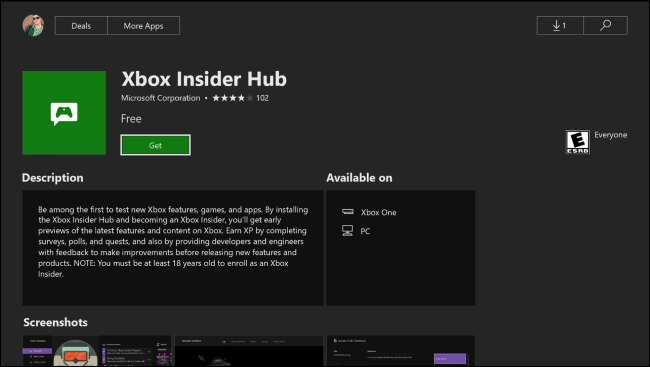
नव स्थापित Xbox इनसाइडर हब ऐप लॉन्च करें, और फिर आरंभ करने के लिए "जॉइन" चुनें। आपको सेवा की शर्तों से सहमत होने के लिए प्रेरित किया जाएगा।
उपलब्ध पूर्वावलोकन देखने के लिए स्क्रीन के बाईं ओर "इनसाइडर सामग्री" का चयन करें।
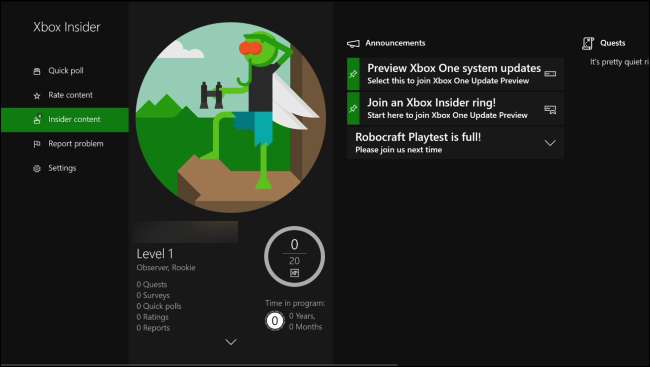
आप जिस पूर्वावलोकन में शामिल होना चाहते हैं, उसका चयन करें। उदाहरण के लिए, सिस्टम सॉफ़्टवेयर अपडेट प्राप्त करने के लिए सिस्टम के अंतर्गत "Xbox One अपडेट पूर्वावलोकन" चुनें।
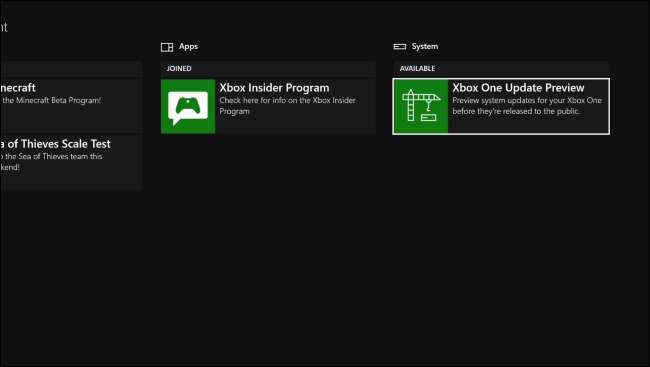
इच्छित पूर्वावलोकन का चयन करने के बाद, इसे शामिल करने के लिए "जॉइन" पर क्लिक करें। Microsoft के अनुसार, आपका पंजीकरण पूरा होने में 72 घंटे तक का समय लग सकता है। जब यह पूरा हो जाता है, तो आपका कंसोल स्वचालित रूप से पूर्वावलोकन सॉफ्टवेयर डाउनलोड करता है।
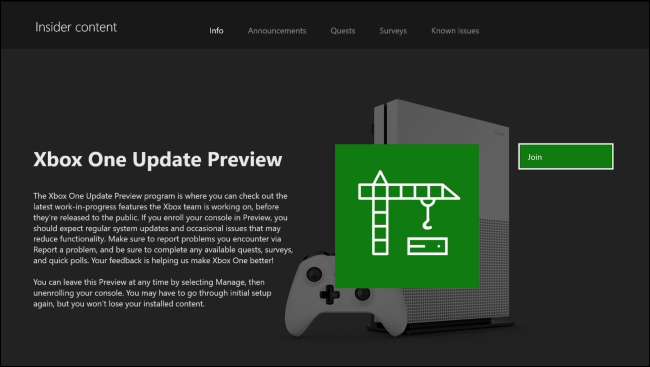
हब ऐप आपको उस पूर्वावलोकन के बारे में भी जानकारी दिखाता है जिसका आप हिस्सा हैं। उदाहरण के लिए, आप "घोषणाएँ" पृष्ठ पर समाचार देख सकते हैं और "ज्ञात मुद्दे" पृष्ठ पर समस्याओं को जान सकते हैं। "Quests" और "सर्वेक्षण" टैब में ऐसे कार्य हैं जो आपको Xbox अंदरूनी सूत्र XP हासिल करने की अनुमति देते हैं।
ध्यान दें : आप क्विक पोल के साथ भी एक्सपी कमा सकते हैं, जो एक्सबॉक्स इनसाइडर हब के मुख्य पृष्ठ पर उपलब्ध हैं। वह मुख्य पृष्ठ आपके वर्तमान XP और Xbox इनसाइडर स्तर को दर्शाता है।
शामिल होने के बाद, आप "इंफो" पेज से "मैनेज" का चयन कर सकते हैं कि आप किस अपडेट ग्रुप में हैं और अपना पसंदीदा ग्रुप चुन सकते हैं। उदाहरण के लिए, यदि आप केवल ओमेगा रिंग का हिस्सा बनने के योग्य हैं, तो आप केवल एक ओमेगा विकल्प देख सकते हैं। यदि आप उच्च रिंग के सदस्य हैं, तो आपको अपने उच्चतम स्तर से नीचे किसी भी रिंग को चुनने में सक्षम होना चाहिए।

सम्बंधित: विंडोज 10 में सर्वश्रेष्ठ Xbox सुविधाएँ (भले ही आप स्वयं Xbox न हों)
आप अपने विंडोज 10 पीसी पर माइक्रोसॉफ्ट स्टोर से Xbox इनसाइडर हब ऐप डाउनलोड करके Xbox इनसाइडर प्रोग्राम से भी जुड़ सकते हैं। यह आपको अपने विंडोज 10 पीसी पर नए Xbox गेमिंग सुविधाओं तक पहुंच प्रदान करता है, जैसा कि उन अंतर्निहित विंडोज 10 गेमिंग सुविधाओं में से कई Xbox- ब्रांडेड हैं .
पूर्वावलोकन में भाग लेना कैसे रोकें
यदि आप अब पूर्वावलोकन में भाग नहीं लेना चाहते हैं और मानक, स्थिर Xbox सॉफ़्टवेयर का उपयोग करेंगे, तो Xbox इनसाइडर हब लॉन्च करें, "इनसाइडर सामग्री" विकल्प चुनें, और फिर उस पूर्वावलोकन का चयन करें जिसमें आप वर्तमान में भाग ले रहे हैं।
परिणामी पृष्ठ पर, प्रबंधित करें> चयन न करें> चयनित पूर्वावलोकन को छोड़ने और स्थिर सॉफ़्टवेयर को डाउनग्रेड करने का प्रयास करें।
यदि आपने सिस्टम सॉफ़्टवेयर का पूर्वावलोकन संस्करण स्थापित किया है, तो इसे हटाने के लिए आपका Xbox One कंसोल फ़ैक्टरी रीसेट हो सकता है। आपको फिर से प्रारंभिक सेटअप प्रक्रिया से गुजरना होगा, लेकिन आपके द्वारा इंस्टॉल किया गया कोई भी ऐप और गेम आपके कंसोल पर रहेगा।

यदि आप अब किसी भी पूर्वावलोकन में सक्रिय रूप से भाग नहीं ले रहे हैं, तो इसका मतलब है कि आप मानक सॉफ़्टवेयर का उपयोग कर रहे हैं। आपको स्थिर Xbox सिस्टम सॉफ़्टवेयर पर वापस जाने के लिए Xbox Insider प्रोग्राम को छोड़ना नहीं पड़ता है। और आप हमेशा एक प्रीव्यू फिर से स्थापित कर सकते हैं, यदि आप चाहें।
हालाँकि, यदि आप Xbox अंदरूनी सूत्र कार्यक्रम को पूरी तरह से छोड़ना चाहते हैं, तो आप कर सकते हैं। Xbox इनसाइडर हब खोलें, सेटिंग्स> हेड्स मैनेज डिवाइस पर जाएं, और यदि आप सूची में देखते हैं तो प्रोग्राम से अपना कंसोल हटा दें। आप बाद में Xbox इनसाइडर हब ऐप को अनइंस्टॉल कर सकते हैं।







